Skočite na srečanje brez obveznosti!
- Če se sestanku pridružujete iz javnega računalnika, vedno počistite zgodovino brskanja in piškotke, ko se sestanek konča.
- Če želite poznati korake za pridružitev sestanku brez računa, nadaljujte z branjem!
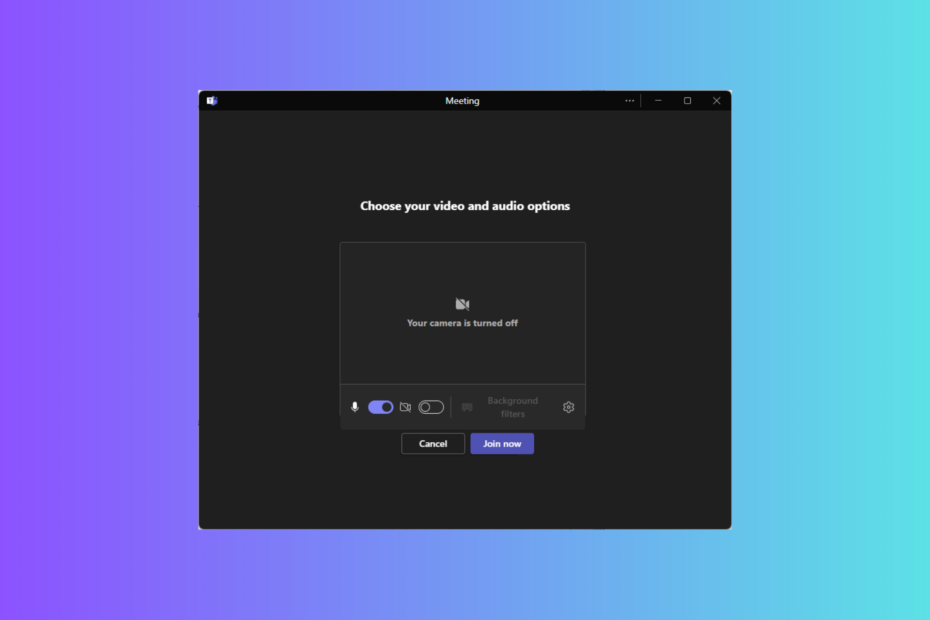
Microsoft Teams je priljubljeno orodje za sodelovanje in videokonference, ki omogoča pridružitev sestankom brez ustvarjanja računa. V tem priročniku bomo razpravljali o navodilih po korakih, kako narediti prav to!
Ali Microsoft Teams dovoljuje zunanje uporabnike?
S funkcijami zunanjega dostopa v Teams lahko člani vaše ekipe:
- Druge organizacije Microsoft 365 (prek klepeta in sestankov)
- Uporabniki Skypa (samo klepet)
- Uporabniki skupin z Microsoftovim računom, ki pa jih ne upravlja organizacija (samo klepet)
Vendar ti ljudje ne bodo mogli dostopati do vaših skupin, spletnih mest ali drugih virov Microsoft 365.
Kako se pridružim srečanju skupine kot gost?
1. Pridruževanje sestanku Teams s spletnim brskalnikom
- Pojdite na povabilo na sestanek in kliknite na Kliknite tukaj, da se pridružite srečanju povezava.

- V privzetem spletnem brskalniku boste imeli dve možnosti: Pridružite se v aplikaciji Teams oz Nadaljujte v tem brskalniku.
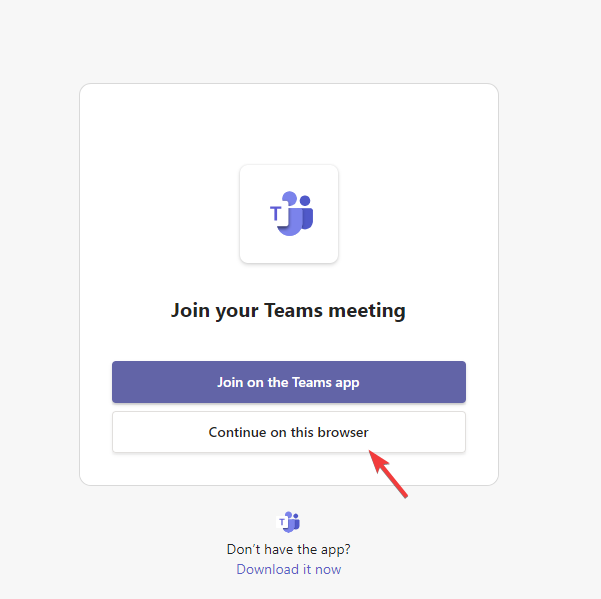
- Kliknite Dovoli da dovolite Teams uporabo vašega mikrofona in kamere, če ste pozvani.
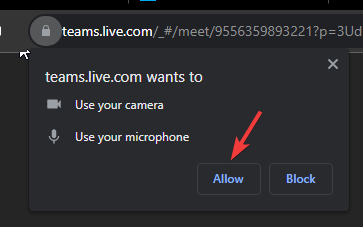
- Ko ste pripravljeni, kliknite Pridruži se zdaj za udeležbo na srečanju brez računa v storitvi Teams.
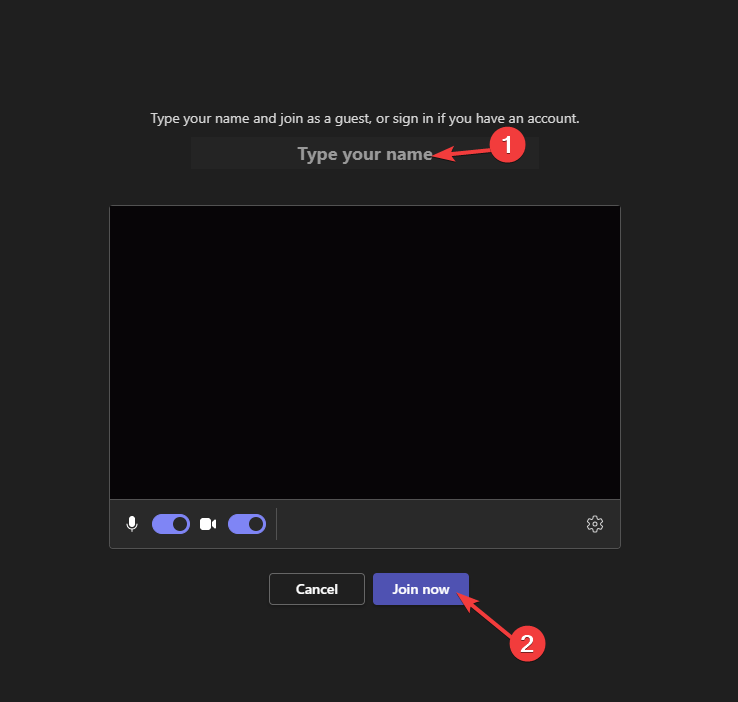
- Zdaj boste v preddverju sestanka in se lahko pridružite takoj, ko vas organizator dovoli noter.
2. Pridružitev sestanku Teams z mobilnim telefonom
- Poiščite e-pošto s povezavo in tapnite Kliknite tukaj, da se pridružite srečanju.
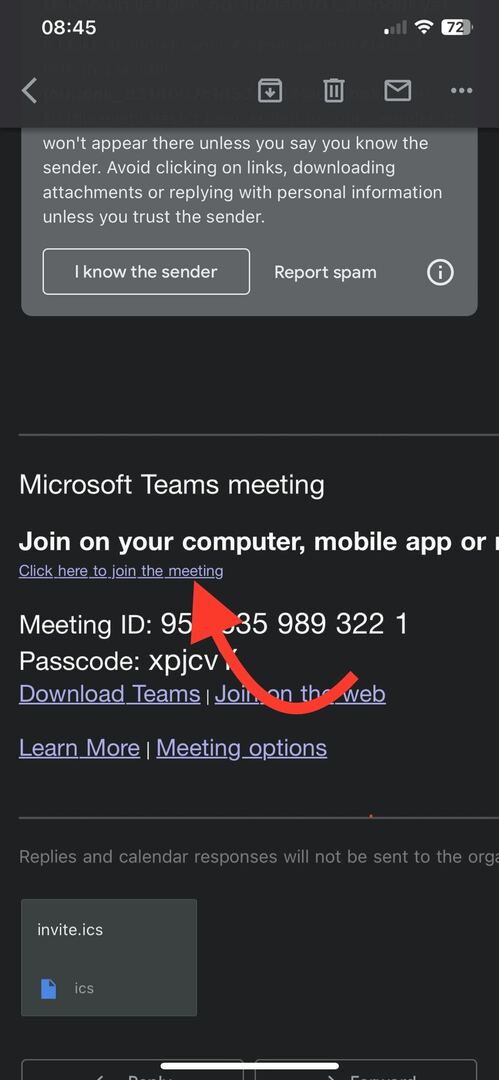
- Če nimate aplikacije Teams, boste pozvani, da odprete App Store (iOS) in Trgovina Play (Android). Kliknite Odprto.
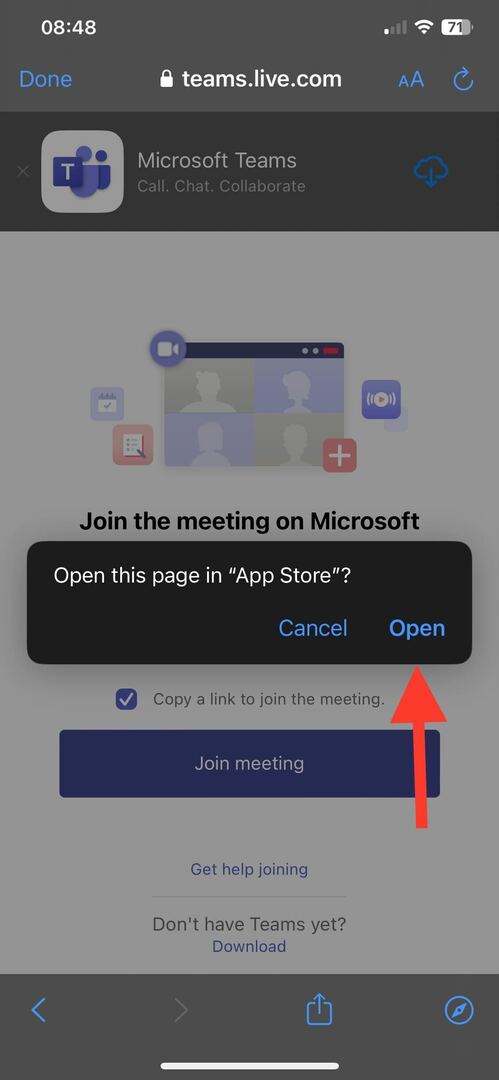
- Prenesite in namestite aplikacijo ter kliknite v redu da mu omogočite dostop do mikrofona in kamere.
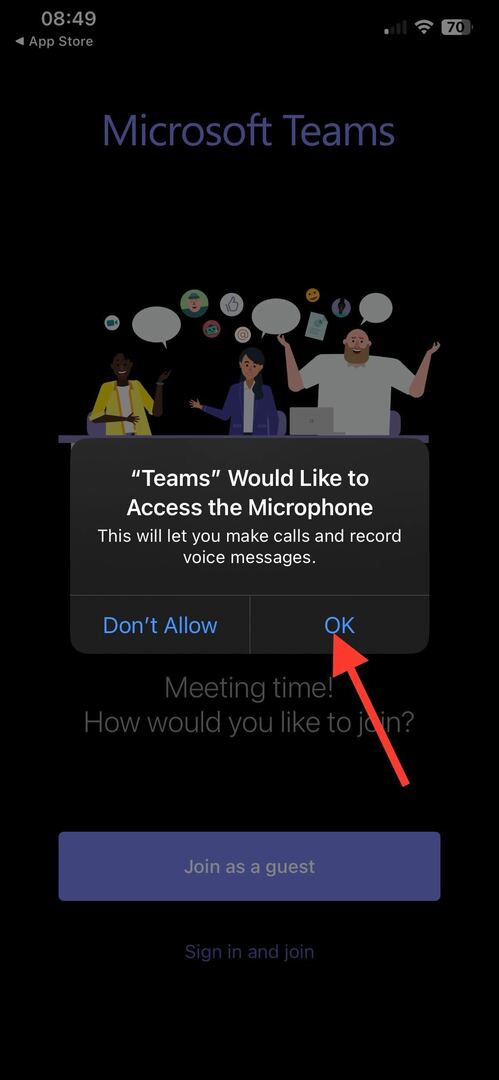
- Znova tapnite povezavo do srečanja, da zaženete aplikacijo.
- Nato boste imeli dve možnosti: Pridružite se kot gost in Prijavite se in se pridružite. Izberite prvo.
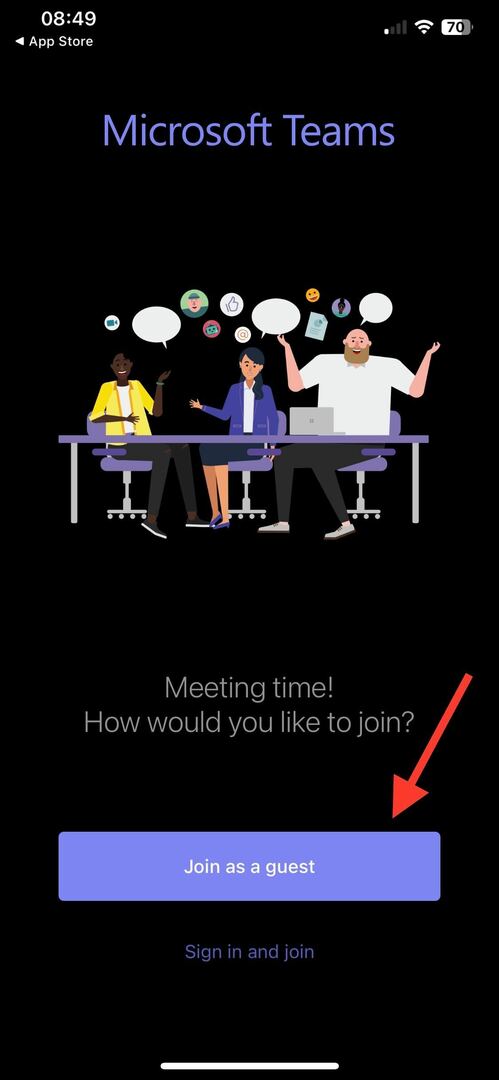
- Vnesite svoje ime in kliknite Pridružite se srečanju.
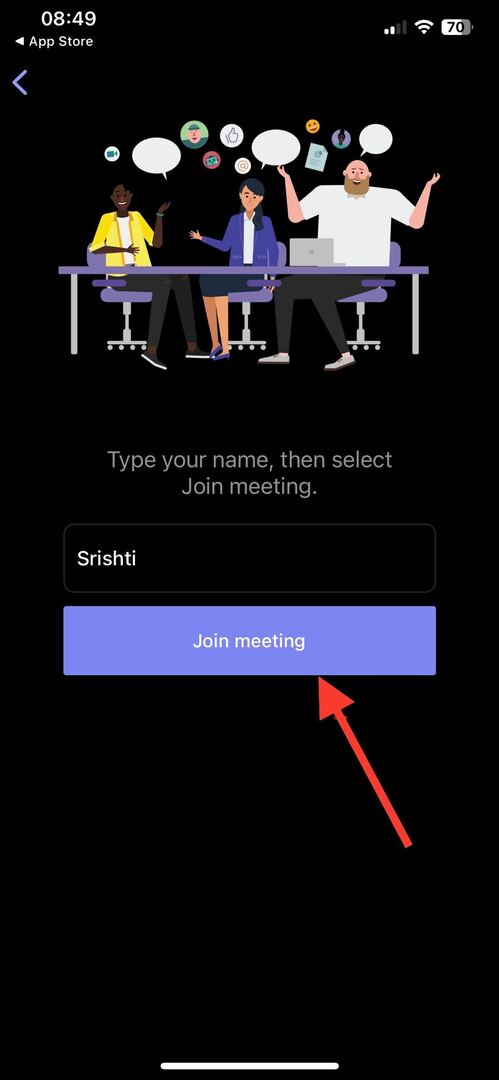
- Boste v preddverju in lahko dostopate do njega, ko organizator srečanja dovoli.
- Tukaj je opisano, kako lahko prepoznate lažno predstavljanje v storitvi Teams
- Skupine vam bodo omogočile ustvarjanje edinstvenih povezav za pridružitev za predstavitelje
- Kako dodati, ustvariti in poslati nalepke v Microsoft Teams?
3. Pridružitev sestanku Teams z namizno aplikacijo
- Pojdite na povabilo na sestanek in izberite Kliknite tukaj, da se pridružite srečanju.

- Če imate namizno aplikacijo, se prikaže pojavno okno; kliknite Odprite Microsoft Teams aplikacija Če ne, kliknite Prenesite ga zdaj.
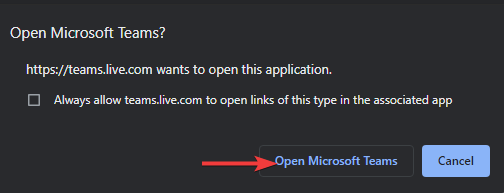
- Sledite korakom za namestitev aplikacije.
- Nato kliknite Dovoli, nato Cnadaljevati da omogočite mikrofon in kamero.
- Vnesite svoje ime in kliknite Pridruži se zdaj. Zdaj boste v preddverju in se mu lahko pridružite, ko gostitelj odobri sestanek.
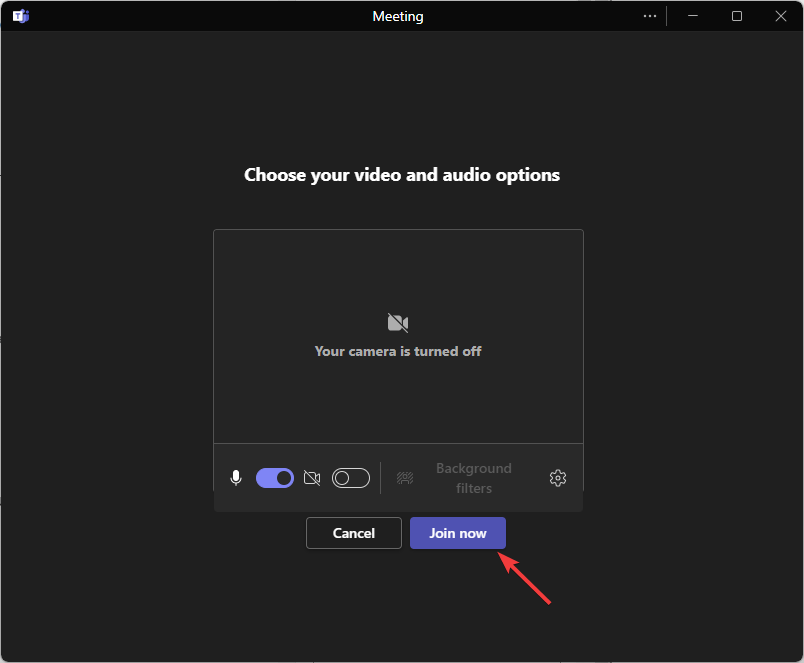
Varnostne nastavitve za pridružitev sestankom v mobilnih napravah
- Uporabite 8-mestno dolgo, močno geslo ali PIN.
- Preverite nastavitve in dovoljenja videa, preden mu dovolite dostop do vaših podatkov, da preprečite težave, kot je ne morete se povezati s sestanki v Teams.
- Omogočite VPN, ko se pridružite sestanku prek javnih omrežij Wi-Fi.
- Prepričajte se, da v vaši napravi ni čakajočih posodobitev.
- Če ste organizator in med sestankom ne želite prekinitev, omogočite Sestanku se lahko pridružijo anonimni uporabniki možnost.
- Aplikaciji Teams omogočite potreben dostop do mikrofona in kamere.
- Preverite deljenje zaslona in nastavitve snemanja, da se izognete morebitnim nesrečam.
Ne pozabite, da če se srečanju pridružite brez računa Teams, obvestite gostitelja srečanja. Če dostopa ne odobrijo v 15 minutah, vas bodo odstranili iz preddverja.
Če se ne morete pridružiti klicu, preverite pri organizatorju sestanka, ali so sestanek pripravili samo za osebe z računi.
Če imate kakršna koli vprašanja ali predloge v zvezi s temo, jih lahko omenite v spodnjem oddelku za komentarje.


